合理利用被埋没的Windows Switcher功能
时间:2015-09-24
来源:U卫士
作者:佚名
升级成win7系统后功能更加强大,其中有个Windows Switcher功能,中文解释是窗口切换功能,这个快捷窗口切换功能为用户提供了丰富多彩的系统界面,能快速切换任意一个窗口,有了它之后就不必每次都用繁琐的快捷键进行窗口切换。然而这个实用的Windows Switcher功能却不是很多人知道,甚至有的用户并不知道它被埋没在何处。下面就来详细教大家如何合理利用被隐藏了的Windows Switcher功能。
推荐系统:雨林木风win7系统下载

1、返回桌面,然后在空白处点击右键,选择新建快捷方式。
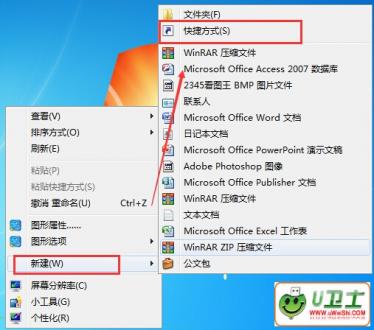
2、这样就会弹出快捷方式创建窗口,在对象位置这里输入路径:C:\Windows\system32\rundll32.exe DwmApi #105,然后点击下一步。
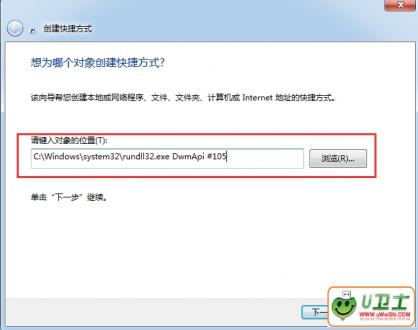
3、接下来系统会让我们为创建的快捷方式设定一个名称,大家可以随意的进行取名,例如就叫快速切换窗口即可,再次点击下一步。
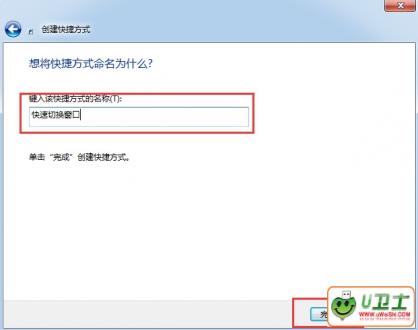
4、这时就可以在桌面处看到如下图中所示的图标了,如果你觉得这个图标很单调,就随小编一起来对这个图标进行一下美化吧。

5、右键点击该图标,然后选择属性。在属性窗口中点击快捷方式这一栏,然后点击下方的更改图标。
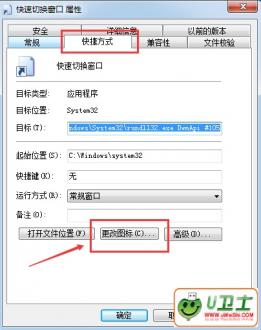
6、在弹出来的窗口中,查找此文件中的图标输入:%SystemRoot%\System32\imageres.dll,然后确定就可以选择图标图案了。
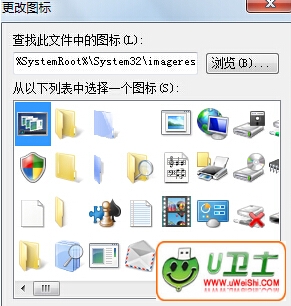
7、选择自己比较中意的图标,确定保存即可。
以上方法可以找出被隐藏的Windows Switcher功能,并且能将它锁定在任务栏中,更加方便我们使用和切换。十分有趣的是双击打开这个快捷功能图标,只需滚动鼠标就可进行快速切换窗口。这么炫酷又实用的快速切换窗口功能,你能不心动吗?心动不如行动,一起动手设置起来吧!
热门词库
相关文章
更多+-
06/02
-
09/13
-
11/21
-
05/05
-
08/19
手游排行榜
- 最新排行
- 最热排行
- 评分最高
-
角色扮演 大小:996.47 MB
-
角色扮演 大小:72.02 MB
-
格斗射击 大小:1.31 GB
-
塔防策略 大小:13.47 MB
-
格斗射击 大小:85.42 MB
-
格斗射击 大小:107.27 MB
-
竞技对战 大小:6.92 MB
-
冒险解密 大小:365.58 MB




































